Auswahlfenster der Dokumente
Einleitung
Dokumente können angelegt und an Verkaufsaufträge, Bestellungen, Ausgangsrechnungen etc. angehängt werden. Das Auswahlfenster zeigt eine Übersicht der angelegten Dokumente. Hier kann nach bestimmten Dokumenten selektiert werden.
Über das Auswahlfenster sind folgende Bearbeitungen Ihrer Dokumente möglich:
- Aktualisieren der Dokumentliste
- Zoomen in alle Dokumente einer gewählten Dokumentart
- Drucken der Dokumente
- Aufruf des Anhangs zu einem Dokument
- Aufruf des Kontakts, für den ein Dokument angelegt wurde
- Download der Dokumentanhänge in Ihren Verzeichnissen
- Reparieren von Dokumenten
- Löschen von Dokumenten
- Öffnen eines Dokuments
- Neuanlage eines Dokuments
Menüpfad
- CRM/Buchungserfassung/Dokumente
Beschreibung
Die Dokumente können selektiert werden. Geben Sie die erforderlichen Auswahlkriterien ein und klicken Sie auf den Button Aktualisieren. Alle Dokumente, auf die Ihre Suchkriterien zutreffen, werden aufgelistet.
Kopfbereich

Datum von/bis, Alle
Datumsfelder zur Selektion nach einem Datumsbereich innerhalb dessen Dokumente angelegt wurden, bzw. aller Daten.
Hinweis: Wenn nur ein Startdatum eingegeben wird, werden die Dokumente angezeigt, die zu diesem Datum oder später angelegt wurden. Wenn nur ein Enddatum eingegeben wird, werden die Dokumente angezeigt, die zu diesem Datum oder früher angelegt wurden.
Art
Listenfeld zur Selektion nach einer Dokumentart. Wenn die Standardoption Alle beibehalten wird, werden sämtliche Dokumentarten berücksichtigt.
Hinweis: Dieses Icon ist nur aktivierbar, wenn über den Button Zoomen die Dokumente einer bestimmten Dokumentart aufgerufen wurden.
 Alles auswählen
Alles auswählen
Über dieses Icon werden sämtliche Dokumente ausgewählt. Im Ergebnisbereich wird die Spalte Ausgewählt mit grünen Haken markiert.
Hinweis: Dieses Icon ist nur aktivierbar, wenn über den Button Zoomen die Dokumente einer bestimmten Dokumentart aufgerufen wurden.
 Auswählen
Auswählen
Über dieses Icon wird ein einzelnes im Ergebnisbereich markiertes Dokument ausgewählt. Anschließend ist dieses Dokument in der Spalte Auswählen durch einen grünen Haken gekennzeichnet.
Hinweis: Dieses Icon ist nur aktivierbar, wenn über den Button Zoomen die Dokumente einer bestimmten Dokumentart aufgerufen wurden.
Markieren Sie beliebig viele der folgenden Checkboxen, um die Dokumente nach Status bzw. nach Input- oder Output- Dokumenten zu selektieren. Als Standard sind alle fünf Checkboxen markiert.
- Eingegeben: Alle bisher nur erfassten Dokumente werden aufgelistet.
- Zugerechnet: Alle Dokumente mit diesem Status sind an Debitoren oder Kreditoren gekoppelt.
- Ausgebucht: Alle Dokumente mit diesem Status sind an Mitarbeiter, logistische Planungen oder logistische Bewegungen gekoppelt.
- Erfassung: Diese sogenannten Input-Dokumente beziehen sich auf andere Dokumente, die vom Anwender im System erfasst wurden. Es werden also alle Dokumente aufgelistet, die vom Anwender angelegt, bearbeitet oder gelöscht werden können.
Beispiel: Verkaufsaufträge, Angebote, Eingangsrechnungen etc. - Ausgabe: Die sogenannten Output-Dokumente werden vom System generiert und können vom Anwender nur angesehen und gelöscht, nicht aber bearbeitet werden.
Beispiel: Bankdateien, Bestellungen, Ausgangsrechnungen etc.
Bereich Filter
 Klicken Sie einmal auf diesen Button, um den Bereich Filter zu öffnen. Klicken Sie ein zweites Mal, um den Bereich wieder zu schließen.
Klicken Sie einmal auf diesen Button, um den Bereich Filter zu öffnen. Klicken Sie ein zweites Mal, um den Bereich wieder zu schließen.

In den folgenden Browserfeldern kann nach jeweils einer bestimmten Nummer, Zeichen etc. selektiert werden, die in den Dokumenten enthalten sein müssen, um sie in die Liste aufzunehmen.
 Über dieses Icon werden zu jedem Feld die zugehörigen Browser geöffnet, die eine Auflistung der auswählbaren Optionen enthalten.
Über dieses Icon werden zu jedem Feld die zugehörigen Browser geöffnet, die eine Auflistung der auswählbaren Optionen enthalten.
- Auftr.-Nr.
- Unser Zeich.
- Ihr Zeich.
- Projektnummer
- Zahlungsvermerk
- Seriennummer
- Mitarbeiter
- Kontakt
- Geändert von
- Erstellt von
Dokument-ID
Selektion nach einem einzelnen Dokument, dessen Nummer vollständig eingegeben werden muss. Die Dokumentnummer stammt aus dem Feld Nummer im Kopfbereich der Dokumentverwaltung.
Betreff
Eingabe eines Textteils oder des gesamten Text aus der Betreffzeile der Dokumente. Selektiert werden alle Dokumente, in denen der hier eingegebene Text enthalten ist. Der Text stammt aus dem Feld Betreff des Kopfbereichs der Dokumentverwaltung.
Dateiart
Geben Sie hier als Dateiart die Extension des Anhangs ein (docx, html etc.). Alle Dokumente, deren Dateianhang diese Extension enthält, werden selektiert. Maximal acht Zeichen sind erlaubt.
Fälligkeitsdatum
Geben Sie ein Fälligkeitsdatum ein, um alle Dokumente zu selektieren, an die dieses Datum gekoppelt ist.
Anhänge
Markieren Sie diese Checkbox, wenn nur Dokumente mit Anhang selektiert werden sollen.
Hauptkategorie
Wählen Sie aus diesem Listenfeld die Hauptkategorie der Dokumente aus, die angezeigt werden sollen. Wenn die Option Alle gewählt wird, werden die Dokumente aller Hauptkategorien. Als Standard wird Alle vorgegeben.
Kategorie
Wählen Sie aus diesem Listenfeld die Kategorie der Dokumente aus, die angezeigt werden sollen. Wenn die Option Alle gewählt wird, werden die Dokumente aller Kategorien. Als Standard wird Alle vorgegeben.
Sicherheitsstufe
Geben Sie die Sicherheitsstufe der Dokumente ein, die angezeigt werden sollen. Die Sicherheitsstufe stammt aus dem gleichnamigen Feld im Kopfbereich der Dokumentverwaltung.
Ergebnisbereich
Im unteren Fensterbereich werden alle Dokumente aufgelistet, die Ihren Auswahlkriterien entsprechen:

Markieren Sie eine Dokumentart und klicken Sie auf den Button Zoomen, um alle Dokumente der gewählten Art auflisten zu lassen:

Sämtliche unten gezeigten Buttons sind jetzt aktivierbar.
Buttons

Aktualisieren
Wenn Selektionskriterien geändert wurden, wird das Ergebnis über diesen Button aktualisiert.
Zoomen/Zurück
Über den Button Zoomen wird aus der Liste der Dokumentarten in die Einzeldokumente der markierten Dokumentart verzweigt. Über Zurück wird in die Liste der Dokumentarten zurückverzweigt.
Hinweis: Nach Klick auf Zoomen wird der Button in Zurück umbenannt, nach Klick auf Zurück wieder in Zoomen.
Drucken
Über diesen Button wird der Anhang eines markierten Dokuments ausgedruckt.
Hinweis: Dieser Button ist nach Klick auf Zoomen verfügbar, wenn ein einzelnes Dokument, mehrere oder alle Dokumente markiert wurden.
Anhang
Über diesen Button wird der Anhang eines markierten Dokuments zur Ansicht aufgerufen.
Hinweis: Dieser Button ist nach Klick auf Zoomen verfügbar, wenn ein einzelnes Dokument markiert wurde.
Kontakt
Über diesen Button wird die Verwaltung des zu einem Dokument gehörenden Kontakts aufgerufen.
Siehe: Kontakte anlegen
Hinweis: Dieser Button ist nach Klick auf Zoomen verfügbar, wenn ein einzelnes Dokument markiert wurde.
Download
Über diesen Button kann ein Dokument in einem beliebigen Verzeichnis gespeichert werden.
Hinweis: Dieser Button ist nach Klick auf Zoomen verfügbar, wenn ein einzelnes Dokument, mehrere oder alle Dokumente markiert wurden.
Reparieren
Über diesen Button kann die Dokumentart von Dokumenten der Art Sonstige korrigiert werden. Wenn solche Dokumente an Bestellungen, Aufträge, Rechnungen oder andere finanzielle Bewegungen gekoppelt sind, ist die Dokumentart nicht passend und wird geändert.
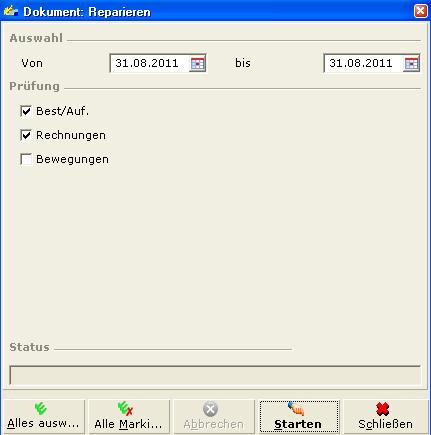
Beispiel: Ein Dokument der Art Sonstige ist einem Kontakt (Debitor) zugeordnet und an einen gelieferten Auftrag gekoppelt. Bei der Reparatur wird dieses Dokument zusätzlich unter der Dokumentart Lieferschein registriert.
Löschen
Über diesen Button wird ein markiertes Dokument gelöscht. Die Meldung "Löschen Dokument?" wird angezeigt, die über Ja bestätigt wird.
Hinweis: Dieser Button ist nach Klick auf Zoomen verfügbar, wenn ein einzelnes Dokument, mehrere oder alle Dokumente markiert wurden.
Öffnen
Über diesen Button wird ein markiertes Dokument aufgerufen.
Siehe: Dokumente verwalten
Hinweis: Dieser Button ist nach Klick auf Zoomen verfügbar, wenn ein einzelnes Dokument markiert wurde.
Neu
Über diesen Button wird ein neues Dokument angelegt.
Siehe: Dokumente anlegen
Schließen
Über diesen Button wird das Auswahlfenster geschlossen.
Zugehörige Dokumente
| Main Category: |
Support Product Know How |
Document Type: |
Online help main |
| Category: |
On-line help files |
Security level: |
All - 0 |
| Sub category: |
Details |
Document ID: |
22.181.409 |
| Assortment: |
Exact Globe
|
Date: |
23-11-2011 |
| Release: |
|
Attachment: |
|
| Disclaimer |